A opção de solicitar o apoio técnico do Outlook.com para Android nos permite enviar erros de forma rápida que nos afeta de maneira particular.
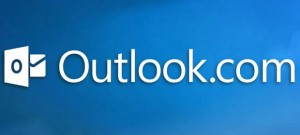 Em outras ocasiões, nós falamos sobre o sistema de suporte técnico da Microsoft, quando foi associado com a versão para computador do aplicativo. Aqui vamos ver como usá-los a partir de seu dispositivo móvel.
Em outras ocasiões, nós falamos sobre o sistema de suporte técnico da Microsoft, quando foi associado com a versão para computador do aplicativo. Aqui vamos ver como usá-los a partir de seu dispositivo móvel.
Solicitar o apoio do suporte técnico do Outlook.com para Android exige ferramentas de assistência técnica que visam aos usuários a obter ajuda e recursos que lhes permitem continuar a trabalhar normalmente a partir de seus dispositivos móveis.
Geralmente, uma desvantagem do Outlook.com para Android não replicada na versão do navegador do serviço, dessa forma, a seguir, iremos falar mais detalhes sobre esse assunto.
Como pedir o apoio do suporte técnico do Outlook.com para Android
O primeiro passo que te permitirá aprender a solicitar o apoio técnico do Outlook.com para Android requer que você tenha instalado este aplicativo no seu dispositivo móvel. Além disso, você deve estar conectado ao acessar as opções de configuração apropriadas.
Uma vez lá dentro, você deve ir até a caixa de entrada, selecionar o menu em forma de pontos. Em seguida, clicar em “Configurações” para avançar.
Neste ponto, selecione a opção de configuração chamada conta “Geral“. Em seguida, clique em “Ferramentas de Suporte“. Essa opção que só deve ser usado se você estiver tendo problemas com o Outlook.com.
Finalmente, selecione a opção “Suporte“, que é adequado para a maioria dos problemas que podem surgir. Isto requer a seleção de um aplicativo para ser executado. Em seguida, selecione o navegador de sua preferência para continuar e especificar o seu problema particular.
Vantagens na solicitação de suporte do Outlook.com para Android
As vantagens para solicitar o apoio do Outlook.com para Android é a capacidade de obter um serviço mais pessoal e diferenciado do resto. Qualquer relatório será enviado e visualizado por uma equipe composta da Microsoft.
É aconselhável usar esta opção quando o inconveniente é referido à aplicação em questão. Para os demais casos, podemos sempre recorrer ao método tradicional a partir do browser do seu computador.
Desta forma, você solicitar o apoio do suporte técnico do Outlook.com para Android sempre que for necessário.

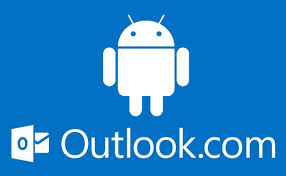 Este procedimento irá evitar o carregamento de imagens de várias fontes em seu e-mail.
Este procedimento irá evitar o carregamento de imagens de várias fontes em seu e-mail.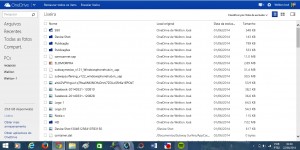 A lixeira do OneDrive no Windows Phone é uma nova adição da Microsoft para este aplicativo.
A lixeira do OneDrive no Windows Phone é uma nova adição da Microsoft para este aplicativo.